ジグソープレミアムレビュー「チームで Microsoft Office 365 をレビューして Surface 2 をゲットしよう!」の最優秀賞の景品です。
早速ファーストインプレッションを投稿します。
- 2013/12/11 初版
- 2013/12/12 micro SDHCの写真、ストレージ情報、Office、マウス相性調査を追加。
- 2013/12/14 PC Benchmarkのスコアを追加
- 2013/12/15 USB回復ドライブ及び、Outlookのマイクロソフトアカウント手順追記。
- 2013/12/19 電源が入らなくなった場合の対処法について追記
- 2014/01/08 BitLockerなブルースクリーンになったらを追記
■パッケージ
Black & Whteのクールな外箱で、高揚感が増します。
白い箱を引き出し開封すると、本体とACアダプタ。
本体の下に、説明書とSkype、SkyDriveのクーポンが入っています。
同梱物は以下の通り。
新しいタブレットはわくわくします。
■外観
本体の外観です。
まずは正面。画面下のWindowsロゴは静電式のボタンとなっており、タッチするとWindowsキーと同じ動作をします。スタートメニューを表示する場合は、このボタンをワンクリック。
背面。
全体がシルバーで統一され、軽量マグネシウム合金のボディは高級感があります。
なお、拡張用のmicro SDカードコネクタはキックスタンドを開けると出てきます。
micro SDHCカード挿入。
奥までしっかり挿入すると、カチッとした手応えがあります。
Dドライブにあたるのが、micro SDHC。
ドライブの絵がSDと表示されているので、どのストレージかは分かりやすいかと思います。
左サイド。
主に音に関わるインタフェースとなります。
右サイド。
入出力系のインタフェースが並びます。Surface 2を拡張する際は、右側にケーブル類が接続されることになります。
電源コネクタはACアダプタ側のコネクタとマグネットでがっちり吸着されます。
USB3.0なのに色が白いのは謎。
本体上部。
電源ボタンだけのスッキリしたデザイン。
本体下部。
キーボードカバーとのコネクタがあります。
キックスタンドを立てた所。
Type Coverがあると、ノートPCのように使えます。
充電中は、ACアダプタ側のコネクタのLEDランプが光ります。
白く光るので、ランプとしてよく使われる青色や赤色LEDよりも目立ちます。
ストレージは、25.68GBをCドライブにBitLockerで暗号化されて割り当てられています。
初期設定後に多少ファイル操作やメール受信などを行ったため容量が減っていますが、初期設定後の空き容量は19.6GBです。
ストレージの品名は「Hynix HBG4e」。
ASUSのTransBook T100TAでも使用されています。
■ベンチマーク
Windows RTにも対応した3DMarkでテストを実施しました。
「Ice Storm Extreme」は9234、「Ice Storm Unlimited」は13985という結果。
Dell VenueやKindle Fire HDXを上回る性能はTegra 4ならでは。
次にPC Benchmarkの結果です。ACアダプタには繋がず計測しました。
ストレージのSeq Readは84.02MB/s、Writeは37.49MB/s。
ASUS TransBook T100TAでも同じような結果なので、妥当なスコアかと思います。
Windows 8 タブレットPCのICONIA W700Dと比べると、やはり大きな差がでます。
(※W700Dのスコアはこちらを参照)
■Surface 2 Tips
・スクリーンショットの撮り方
Windows ボタン + 音量「-」
・役立つショートカットキー
Fn + Caps ⇒ Fnキーロック
Fn + スペース⇒ Print Screen
Fn + Alt + スペース ⇒ Alt+Print Screen
Win + Fn + スペース ⇒ Win+PrintScreen
Fn + Del ⇒ 輝度上げる
Fn + BackSpace ⇒ 輝度下げる
Fn + 左矢印 ⇒ Home
Fn + 右矢印 ⇒ End
Fn + 上矢印 ⇒ Page Up
Fn + 下矢印 ⇒ Page Down
・USB回復ドライブの作成
USB回復ドライブ作成のメリットは、何らかの原因でSurface 2が起動できなくなった場合にUSBから起動することが出来る点、回復ドライブ用パーティション開放により、より多くのストレージを確保できるという点があります。
手順は公式サイト参照。
http://www.microsoft.com/Surface/ja-JP/support/storage-files-and-folders/create-a-recovery-drive
我が家では USB 回復ドライブを作成した上で、あえて回復パーティションを削除せずに残しました。
・電源が入らなくなった場合は
Type Coverも含め、Surface 2に接続しているものを全て外してから電源ボタンを10秒ほど押し続けると起動できるかもしれません。
それでもダメな場合は、サポートに問い合わせましょう。
・BitLockerなブルースクリーンになったら
Windows Updateの影響か電源周りのトラブルの関係で、起動時にBitLockerによるロックが掛かってしまう事象が発生しました。
その場合の対処法です。
- 落ち着いて、 http://windows.microsoft.com/recoverykey にアクセスする
- Surface 2を登録したMicrosoftアカウントでログイン
- 認証を行う
- メールに記述されたコードを入力し、BitLocker 回復キーを取得する
- BitLocker 回復キーをSurface 2に入力する
慌てずに初期化せず、上記手順に従えば復活できます。
復帰後は念のためWindows Updateを行うのがオススメ。
■Office製品について
・Word
主要な操作については、デスクトップ版Office 2013と相違なく可能です。
起動も早くストレスを感じません。
・Excel
単純な関数やグラフの表示については全く問題ありません。
しかし、マクロの埋め込まれているExcelファイルは開くことは可能ですが、実行は不可。
予想通り、dllを扱うものはNGです。
・Power Point
単純な資料であれば、編集やスライド表示も可能。
スライドショー中のアニメーションもデスクトップ版と同じように動きます。
総じて起動や操作自体が早く、ライブラリを使用する埋め込まれたドキュメントでない限り、デスクトップ版のOffice 2013と同じように編集や表示・動作を行えますので、ビジネス用途にも十分耐えられるかと思います。
・Outlook
今回Surface 2用のアカウントを新規作成しました。
Office製品に含まれるOutlookでメールを受診するための設定方法です。
「@outlook.jp」や「@live.jp」のアカウントの場合は、この方法で設定してください。
1.アカウントの追加から表示されるダイアログで「自分で電子メールやその他のサービスを使うための設定をする(手動設定)(M)」を選択し「次へ」を押下。
2.次に、「Outlook.com または Exchange ActiveSync と互換性のあるサービス(A)」を選択し、「次へ」を押下。
3.それぞれの項目を入力。サーバ情報のメールサーバーは「m.hotmail.com」と入力する。またユーザー名はメールアドレスそのまますべてを入力し(※電子メールアドレスを入力すると、自動的に入力される)「次へ」を押下。
4.接続テストダイアログが表示されるので、テスト完了まで待つ。完了したら「閉じる」を押下。
5.全て完了したことを確認し、「完了」ボタンを押下する。
■オススメWindowsアプリ
・Note Anytime
Surface 2にはOne Noteがありますが、Android版などでこのアプリを使用している場合は、こちらのほうが使い勝手が良いかもしれません。いつでもさっと手書きメモが出来ます。
・hulu
Surface 2は本体両サイド上部にスピーカーが配置されているので、音質のバランスが良く、音量もかなり大きく出来ます。
意外に臨場感のある動画閲覧環境になるので、huluのような動画配信サービスに最適。
居間にいるときはmicro HDMIでTVに写し、寝室で続きを視聴といったようなダラダラ生活も満喫できます。
・Mevy
Windows RTに最適なtwitterクライアント。
リアルタイムで更新されるので、画面の端に設置しておけば気になる企業のツイートも見逃さずニュースフィードのようにながら見可能。
■周辺機器との相性
・Type Cover 2
純正だけあって、当然相性度は抜群。
暗い部屋でもキーが光るので、寝室でのSNS投稿も捗ります。
相性度:★★★★★
・Microsoft Sculpt Ergonomic Mouse L6V-00008
USBドングルを挿すとドライバのインストールが始まりますが、その間にも正常に認識され、ホイール操作(スクロール、左右チルト)・Windowsボタン・戻るボタン全て動きます。
ただしドライバインストールは進まないので、ダイアログは閉じる必要があります。この症例は一度だけで、再度ドングルを挿した時はドライバのインストールは走りません。
相性度:★★★★
・Microsoft Blutooth Notebook Mouse 5000
Bluetoothのメニューからペアリングを行うと認識します。こちらもスクロール操作に問題はありませんが、ペアリング後のドライバインストールは終了せず、プログレスバーが止まったままとなり、ちょっと気持ち悪い状態です。
相性度:★★★★
■ファーストインプレッションまとめ
Windows RT 8.1という特殊(?)なOSであるため、一般的なWindowsマシンのソフトウェアは動作しません。
これは逆に、不用意にソフトウェアが入れられることがないことに繋がります。
教育機関での利用や企業での利用を考える際に、学校や企業が許可しないソフトウェアや危険度が高いソフトウェアを未然に防げることに繋がるため、一般的なPCの導入よりもより安全となります。
企業でタブレットを導入する際はWindowsアプリの少なさが懸念されるものの、クラウドベースのソフトウェアも昨今は多いので、処理の速いInternet Explorer 11で作業できる日もそう遠くはないでしょう。
何より、他のOSのタブレットに比べるとMicrosoft Officeが標準で用意されるメリットは非常に高く、これだけでSurface 2の優位性が揺るぎないものとなります。
今後、Windows 8.1で使用できていた周辺機器の相性、RT版Officeの使い勝手、役立つWindowsアプリやTipsを追記していきたいと思います。
■総評
どうしても正規Windows 8 タブレットPCと比べると、全体的にスコアが落ちてしまいます。
しかし、簡単なドキュメントの編集やブラウジング・メールであれば、アプリの起動が早いので違和感なく作業できるかと思います。
表参道のショールームのコンセプトのように、女性も気軽に触れられるタブレットというスタイルで、仕事でバリバリ使いこなすというよりも、スマートライフの相棒という気軽な位置づけにある端末ではないかと思います。
-
購入金額
0円
-
購入日
2013年12月10日
-
購入場所








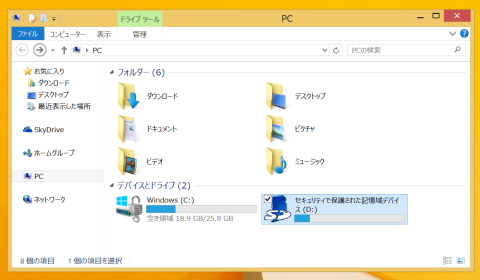






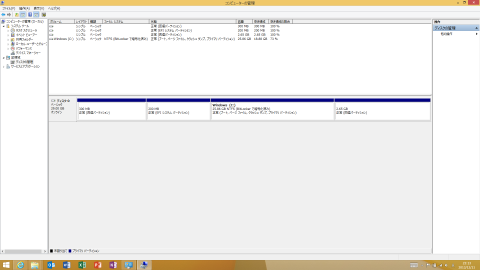
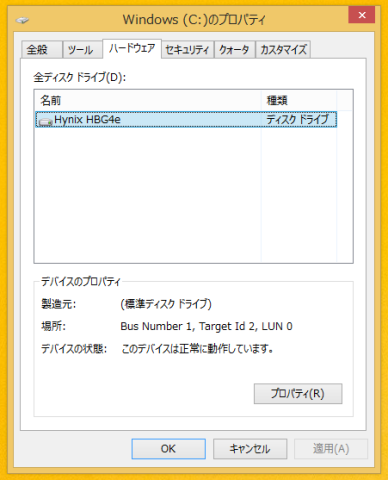


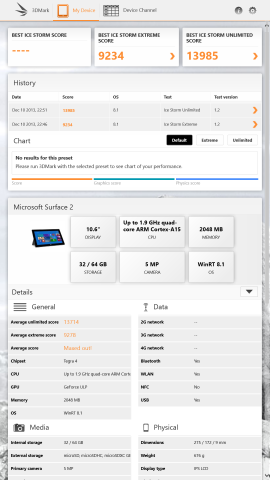
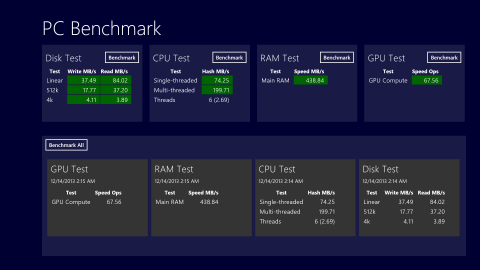



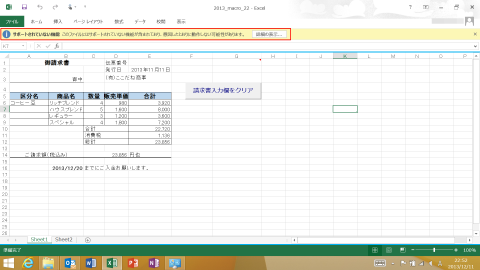
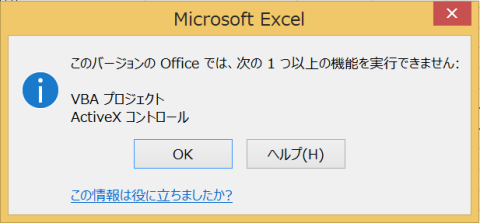






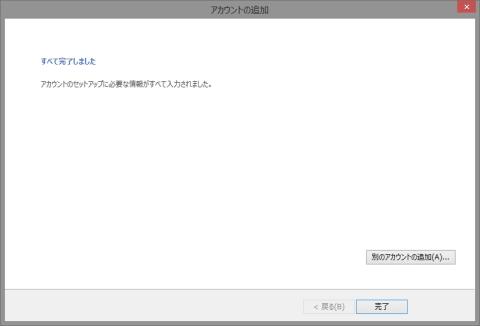
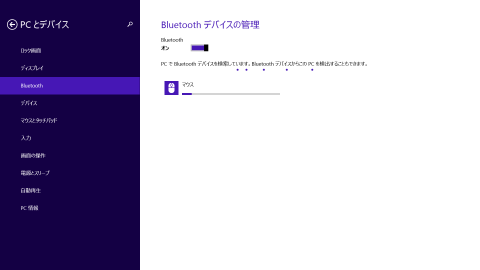

千里一歩さん
2013/12/11
takamizuさん
2013/12/11
欲しいですね。価格下がってくれるとありがたいんですが。
>千里さん
今や、進研ゼミの来年度の2年生講座で独自タブレット学習プランが出ている時代ですかね。出費が大変になりそうですよね。
sandbagさん
2013/12/11
最近はいたるところでタブレット端末の導入がニュースになっていますよね。
佐賀県の場合は学校側で購入&生徒・教師への貸出のようですが、そのうち教科書代わりに端末購入という形になるかもしれませんね。
sandbagさん
2013/12/11
Windows機能がフルに使える8インチタブレットと差がない価格なので、いつか大幅に下がったりするのかもしれませんね。
IT教育で端末がもっと普及すれば、更に安くなっていくのではないかと期待(笑)
sandbagさん
2013/12/11
こりゃきつそう・・・
http://ggsoku.com/2013/12/saga-windows-8-pro-pc/
aoidiskさん
2013/12/11
楽しみにしています。
不便だなと思っていた独自OSですが、
”一般的なWindowsマシンのソフトウェアは動作しません。
これは逆に、不用意にソフトウェアが入れられることがないことに繋がります。”と考えると、確かに有りですね。
sandbagさん
2013/12/11
今日は時間が取れるか微妙ですが、dllを使うようなマクロ組んだファイルは開けないでしょうね。
MSの許可したアプリしか使えないという制限があるからこそ、導入企業の思惑通りに管理がしやすいはず・・・ですが、実際に事例があるかどうかは不明です。
上の佐賀県はどうやらProみたいですし(笑)
危険を知ることも勉強という考えもありますしね。
かげちゃんさん
2013/12/15
会社の知り合いがSurface2の発売日に買って、(自分の用途では)Officeが完全に使えると言ってました。
PowerPointで作ったスライドがネイティブのストアアプリになるようなソリューションがあればいいのになあ。
sandbagさん
2013/12/15
ブラウザからの侵入はどうなのかわかりませんが・・・。
RT版Officeですが、マクロ使ってるものでなければ遜色なく動くので、かなりお買い得感が有りますよね。
そもそもマクロ使うようなドキュメントが個人的には嫌いです(笑)
>PowerPointで作ったスライドがネイティブのストアアプリになるようなソリューションがあればいいのになあ。
こういう開発ツールがあると面白そうですね。
PowerPointをVideoに変換するツールはRT版アプリにもあるようです。
http://www.dvd-ppt-slideshow.com/ppt-to-video/
インタフェースも同様に組み込めるなら、なお楽しめそうですね。
かげちゃんさん
2013/12/15
まあ、マクロが欲しいのはExcelだけですし、タブレットでやるような作業かと言われると、タブレットでできる必要はないかなとも思いますね。
PowerPointから動画はOffice 2010/2013なら標準でできると思いますが、RTにはないのでしょうか?
FLASHにするソフトはPPT2FLASHとかAdobe Presenterとかあるんですけどね。
http://ppt2flash.jp/
http://www.adobe.com/jp/products/presenter.html
sandbagさん
2013/12/15
自社の時間を入力するだけの勤務管理表がマクロを使っているので、かなりイラッとしています(笑)
>PowerPointから動画はOffice 2010/2013なら標準でできると思いますが、RTにはないのでしょうか?
RT版でも普通にエクスポート出来ますがmp4とwmvだけなので、先に紹介したのはflvやaviに変換したい人向けのソフトのようですね
RT版Windowsのアプリは少なく、Windowsストアでパッと見つけたのはこのアプリでした。